Center Pictures and Other Objects in Office 2007 & 2010
Terkadang sulit untuk pusat gambar dalam dokumen hanya dengan menyeretnya menyeretnya sekitar. Hari ini kami menunjukkan cara untuk pusat gambar, gambar, dan objek lain sempurna dalam Word dan PowerPoint.
Catatan: Untuk tutorial ini kita sedang menggunakan Office 2010, namun langkah-langkah hampir identik pada tahun 2007.
Keterpusatan Gambar di Word
Pertama mari kita menyisipkan gambar ke dalam dokumen kita. Klik tab Insert, lalu klik Gambar.
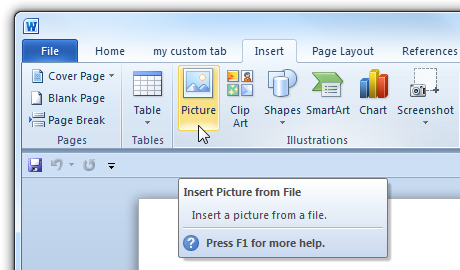
Setelah Anda memilih gambar yang Anda inginkan, maka akan ditambahkan ke dokumen Anda. Biasanya,gambar ditambahkan curser dimanapun Anda berada di dokumen, sehinggadalam sebuah dokumen kosong akan ditambahkan di bagian kiri atas. Juga perhatikan Alat Gambar muncul di Pita setelah memasukkan sebuah gambar.

Catatan:item menu berikut tersedia dalam tab Picture Tools Format yangditampilkan bila Anda memilih objek atau gambar Anda bekerja dengan.
Bagaimana kita menyelaraskan gambar seperti yang kita inginkan? Klik Posisi untuk mendapatkan beberapa pilihan penempatan cepat, termasuk di tengah-tengah dokumen atau di atas.

Namun, untuk penempatan yang lebih maju, kita dapat menggunakan alat Rata. Jika Firman belum maksimal, Anda hanya dapat melihat ikon tanpa label "Rata".

Perhatikan alat-alat warna abu-abu dalam menu secara default. Untuk dapat mengubah Alignment, pertama kita perlu mengubah pengaturan teks membungkus. Klik tombol Bungkus Teks, dan setiap pilihan lain selain "Di Line dengan Teks". Pilihan Anda akan tergantung pada dokumen Anda menulis, hanya memilih opsi yang terbaik dalam dokumen.

Sekarang, pilih alat Rata lagi. Anda sekarang dapat posisi gambar tepat dengan pilihan ini.

Align Center akan posisi gambar di tengah halaman widthwise.

Align Middle will put the picture in the middle of the page height-wise.
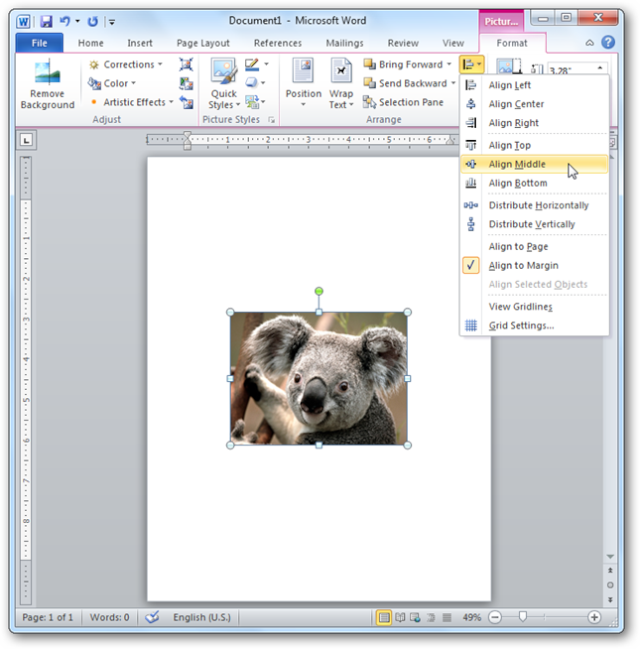
Ini bekerja sama dengan boks teks. Cukup klik tombol Align pada tab Format, dan Anda dapat pusat di halaman.

Danjika Anda ingin menyelaraskan beberapa objek bersama-sama, cukup pilihmereka semua, klik Group, dan kemudian pilih Group dari menu.
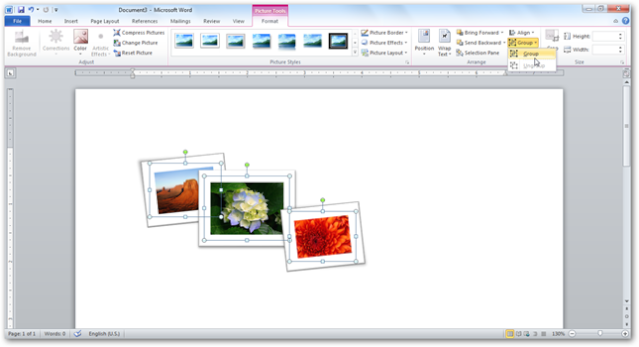
Sekarang,dalam alat menyelaraskan, Anda dapat pusat seluruh kelompok padahalaman Anda untuk sebuah judul, atau apapun yang Anda inginmenggunakan gambar untuk.
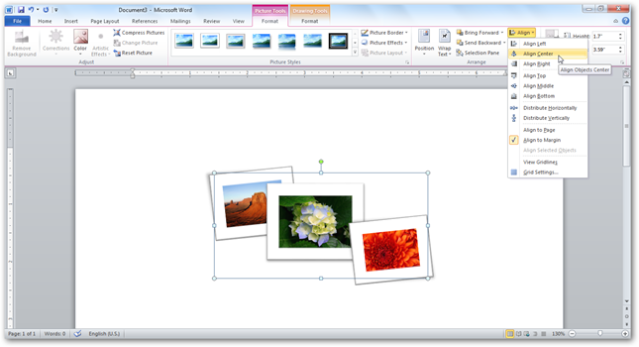
Langkah-langkah ini juga bekerja sama dengan Office 2007.

Pusat benda-benda di PowerPoint
Inibekerja sama dalam PowerPoint, kecuali bahwa gambar secara otomatisditetapkan untuk membungkus persegi secara otomatis, sehingga Andatidak perlu mengubah apa pun. Cukup masukkan gambar atau objek lain pilihan Anda, klik Align, dan pilih opsi yang Anda inginkan.
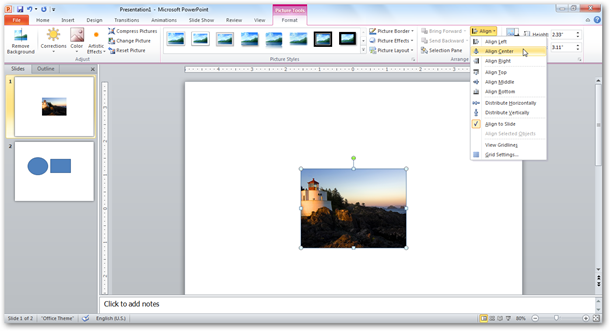
Selainitu, jika satu objek sudah sejalan seperti yang Anda inginkan, tarikobjek lain dekat dan Anda akan melihat Panduan Smart untuk membantuAnda menyesuaikan atau pusat objek kedua dengan yang pertama. Inibekerja hanya dengan bentuk dalam PowerPoint 2010 beta, tetapi akanbekerja dengan gambar, teks, dan media pada rilis final musim panas ini.

Kesimpulan
Ini adalah metode yang baik untuk centering gambar dan benda-benda di Word dan PowerPoint. Darimerancang header sempurna untuk menekankan pesan Anda dalam presentasiPowerPoint, ini adalah sesuatu yang kita telah menemukan berguna danberharap Anda juga akan.
Karenakita berbicara tentang kantor sini, it's worth menyebutkan bahwaMicrosoft telah mengumumkan Program Penjaminan Teknologi untuk Office2010. Pada dasarnya apa artinya ini,jika Anda membeli versi Office 2007 antara tanggal 5 Maret dan 30September tahun ini, saat Office 2010 dirilis Anda akan dapatmeng-upgrade ke secara gratis!

away-thea
 [You must be registered and logged in to see this link.]
[You must be registered and logged in to see this link.] 